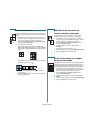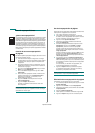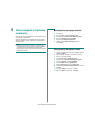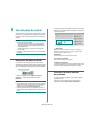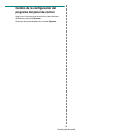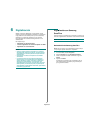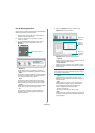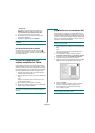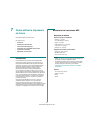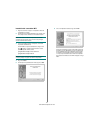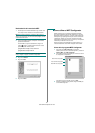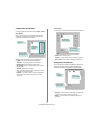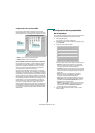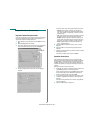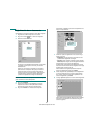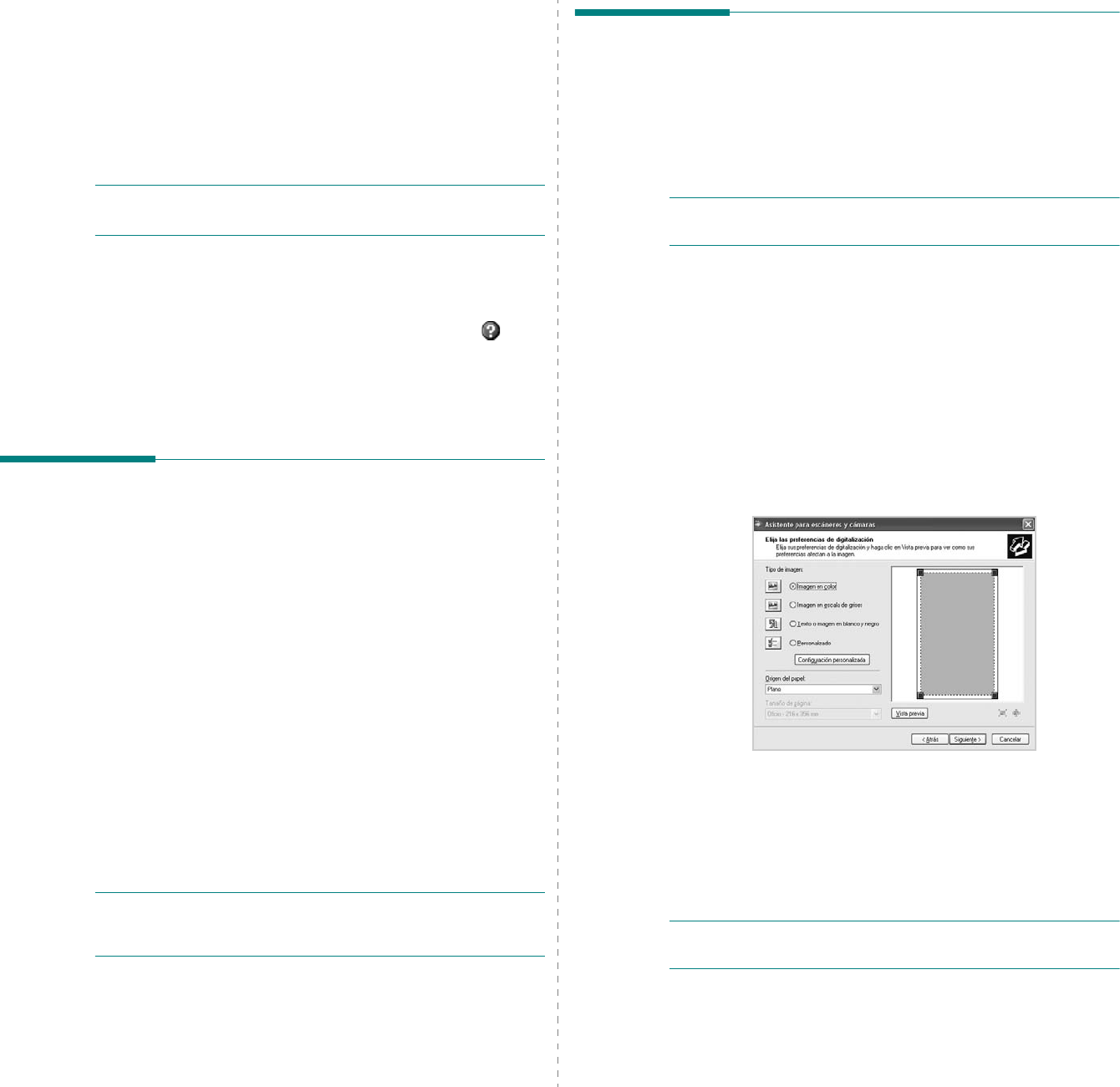
Digitalización
22
• Configuración
Personalizar la configuración de las funciones básicas de
Digitalizar en
. Permite personalizar la configuración de las
funciones
Aplicación
,
Correo electrónico
,
OCR
y
Web.
5
Haga clic en el icono del servicio que desee utilizar.
6
Se abrirá
SmarThru 4
para el servicio seleccionado. Ajuste
las opciones de digitalización.
7
Para empezar a digitalizar, haga clic en
Digitalizar
.
N
OTA
: Si desea cancelar el trabajo de digitalización, haga clic
en
Cancelar
.
Uso del archivo de ayuda en pantalla
Para obtener más información sobre SmarThru, haga clic en
en el ángulo superior derecho de la ventana. La ventana de ayuda
de SmarThru se abrirá y podrá ver la ayuda en pantalla, proporcionada
por el programa SmarThru.
Proceso de digitalización con
software compatible con TWAIN
Si desea digitalizar documentos con otro software, deberá utilizar un
software compatible con TWAIN, como Adobe PhotoDeluxe o Adobe
Photoshop. La primera vez que realice una digitalización con el equipo,
tendrá que seleccionarlo como fuente TWAIN en la aplicación utilizada.
El proceso de digitalización básico consta de los siguientes pasos:
1
Asegúrese de que tanto el equipo como la computadora estén
encendidos y bien conectados entre sí.
2
Cargue los documentos en el ADF con la cara de impresión hacia
arriba.
O bien:
Coloque un solo documento sobre el cristal del escáner con la
cara de impresión hacia abajo.
3
Abra una aplicación, como PhotoDeluxe o Photoshop.
4
Abra la ventana TWAIN y configure las opciones de digitalización.
5
Digitalice y guarde la imagen digitalizada.
N
OTA
: Si desea capturar imágenes, deberá seguir las instrucciones
que se indican en el programa. Consulte el Manual del usuario de la
aplicación.
Digitalización con el controlador WIA
El equipo también es compatible con el controlador Windows Image
Acquisition (WIA) para la digitalización de imágenes. WIA es uno de los
componentes estándar proporcionados por Microsoft
Windows
XP
y funciona con cámaras y escáneres digitales. A diferencia del controlador
TWAIN, el controlador WIA permite digitalizar una imagen y trabajar con
ella fácilmente, sin utilizar software adicional.
N
OTA
: El controlador WIA sólo funciona en sistemas operativos
Windows XP con puertos USB.
1
Cargue los documentos en el ADF con la cara de impresión hacia
arriba.
O bien:
Coloque un solo documento sobre el cristal del escáner con la
cara de impresión hacia abajo.
2
En el menú
Inicio
en la ventana del escritorio, seleccione
Configuración
,
Panel de control
y luego
Escáneres y cámaras
.
3
Haga doble clic en el icono del
controlador de la impresora
.
Se ejecutará el Asistente para escáneres y cámaras.
4
Seleccione las preferencias de digitalización y haga clic en
Vista
previa
para ver cómo esas preferencias afectan la imagen.
5
Haga clic en
Siguiente
.
6
Introduzca un nombre para la imagen y seleccione el formato
de archivo y el destino donde desea guardar la imagen.
7
Siga las instrucciones en la pantalla para editar la imagen
una vez copiada en el equipo.
N
OTA
: Si desea cancelar el trabajo de exploración, pulse el botón
Cancelar del Asistente para escáner y cámara.